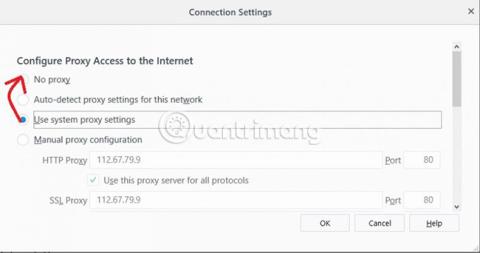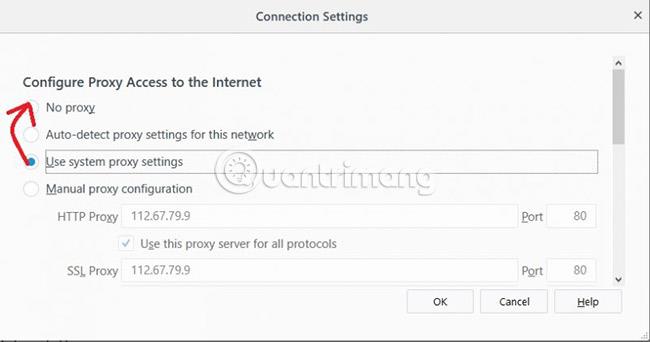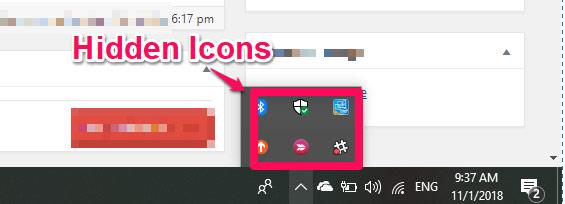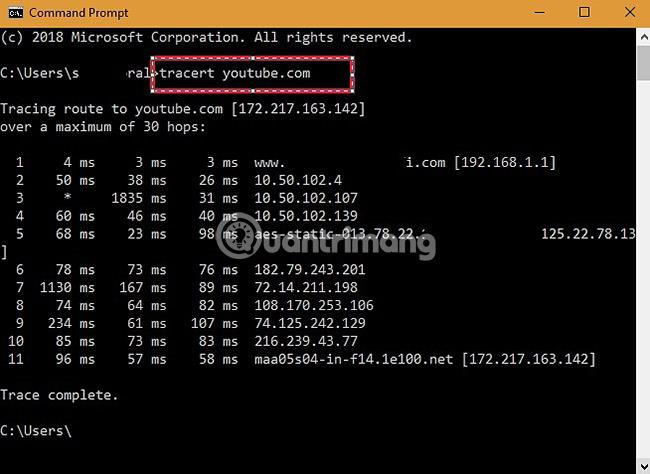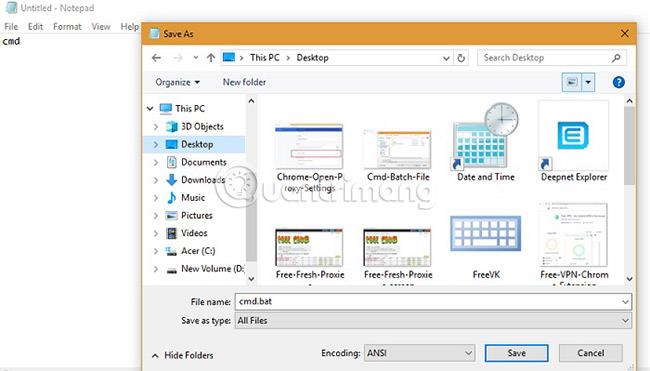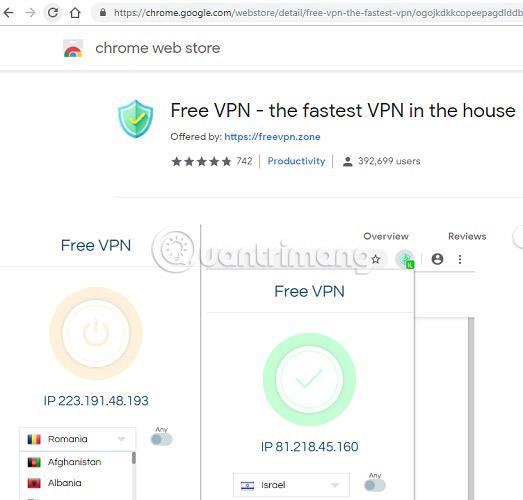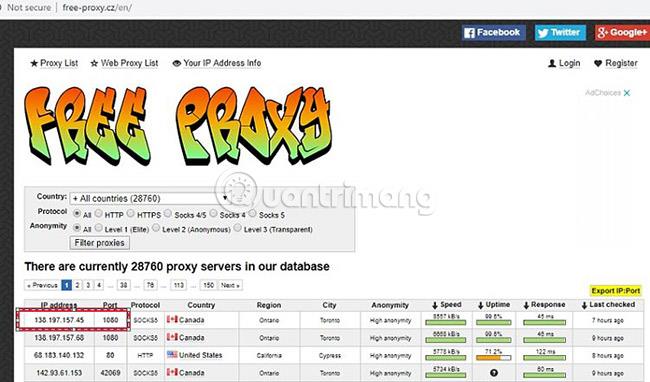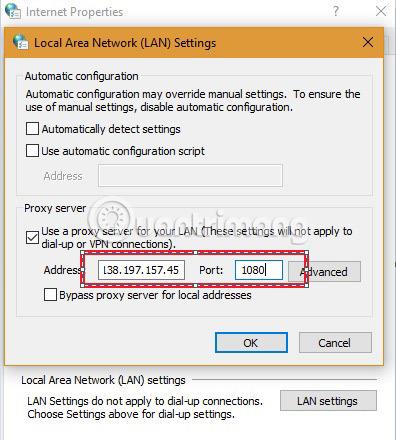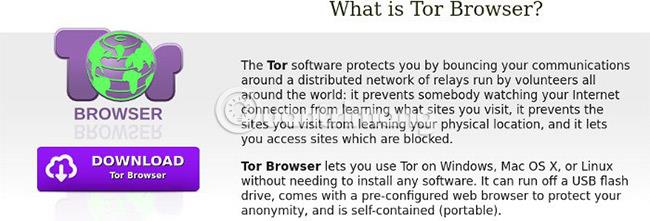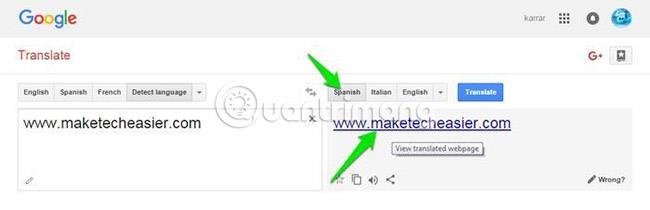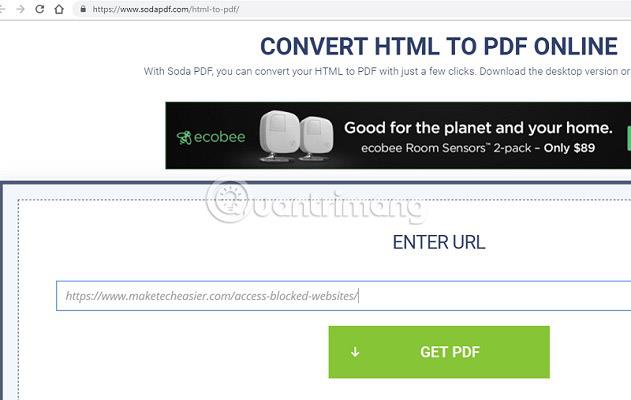Το φιλτράρισμα περιεχομένου και οι διακομιστές μεσολάβησης είναι απαραίτητα σε σχολεία και γραφεία. Οι διαχειριστές συστήματος τα εγκαθιστούν συχνά μεταξύ των τελικών σημείων και του Διαδικτύου για να παρακολουθούν την κυκλοφορία ιστού και να αποκλείουν ανεπιθύμητους ιστότοπους. Ωστόσο, μερικές φορές έχουν αρνητικό αντίκτυπο στην παραγωγικότητα. Επομένως, το σημερινό άρθρο θα συζητήσει ορισμένες μεθόδους παράκαμψης διακομιστών μεσολάβησης LAN που είναι διαθέσιμες αυτήν τη στιγμή.
Μέθοδος παράκαμψης διακομιστή μεσολάβησης σε LAN
Μέθοδος 1: Παράκαμψη διακομιστών μεσολάβησης μέσω προγραμμάτων περιήγησης
Όταν όλα τα άλλα φαίνονται καλά, το μόνο που πρέπει να κάνετε είναι να απενεργοποιήσετε τους διακομιστές μεσολάβησης στο πρόγραμμα περιήγησης ιστού. Στον Firefox, μεταβείτε στις " Επιλογές > Προηγμένες > Ρυθμίσεις σύνδεσης ". Στη συνέχεια, ενεργοποιήστε τη δυνατότητα Χωρίς διακομιστή μεσολάβησης, ανανεώστε το πρόγραμμα περιήγησης και περιηγηθείτε στον Ιστό.
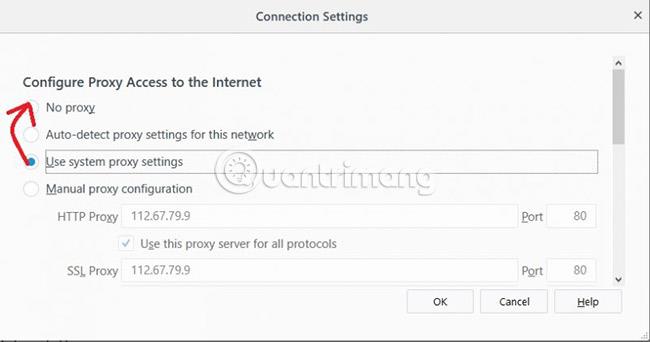
Οι χρήστες του Chrome θα πρέπει να επισκεφτούν τις " Ρυθμίσεις > Προηγμένες > Σύστημα ". Εδώ, κάντε κλικ στο « Άνοιγμα ρυθμίσεων διακομιστή μεσολάβησης ».
Θα ανοίξει ένα νέο παράθυρο « Ιδιότητες Διαδικτύου ». Κάντε κλικ στο « Ρυθμίσεις LAN » και αποεπιλέξτε τα πάντα στο δεύτερο παράθυρο. Ανανεώστε το πρόγραμμα περιήγησης Chrome και περιηγηθείτε στον ιστό.
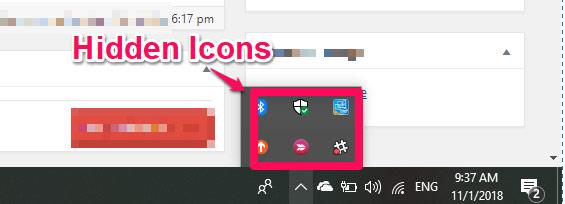
Εάν η παραπάνω μέθοδος δεν λειτουργεί, σημαίνει ότι οι διευθύνσεις URL έχουν αποκλειστεί. Σε τέτοιες περιπτώσεις, οι χρήστες μπορούν να προσπαθήσουν να αποκτήσουν πρόσβαση στον ιστότοπο μέσω της διεύθυνσης IP του ιστότοπου . Μεταβείτε στη γραμμή εντολών, πληκτρολογήστε tracert www.url.com και πατήστε Enter. Ο ιστότοπος θα επιστρέψει τη διεύθυνση IP σύντομα. Εισαγάγετε τη διεύθυνση IP στη γραμμή διευθύνσεων για πρόσβαση στον ιστότοπο.
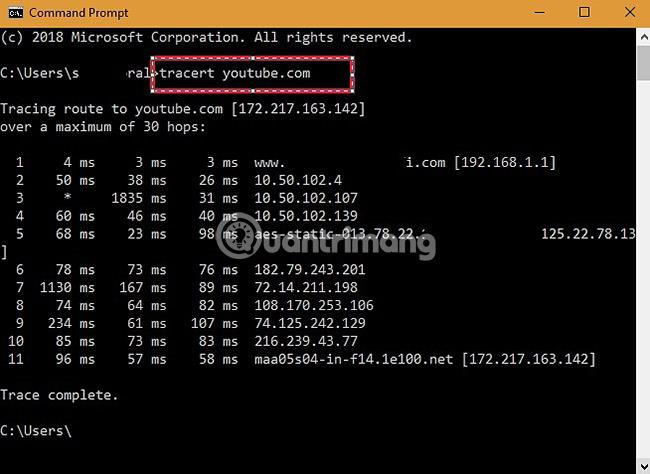
Σε ορισμένες εγκαταστάσεις διαχειριστή, οι χρήστες ενδέχεται να μην έχουν πρόσβαση στο αρχείο εντολών. Σε αυτήν την περίπτωση, απλώς εκτελέστε το cmd ως αρχείο δέσμης. Ανοίξτε το Σημειωματάριο, πληκτρολογήστε τις λέξεις cmd και αποθηκεύστε το ως "cmd.bat", πληκτρολογήστε " Όλα τα αρχεία ". Στη συνέχεια θα τρέξει ως αρχείο εντολών.
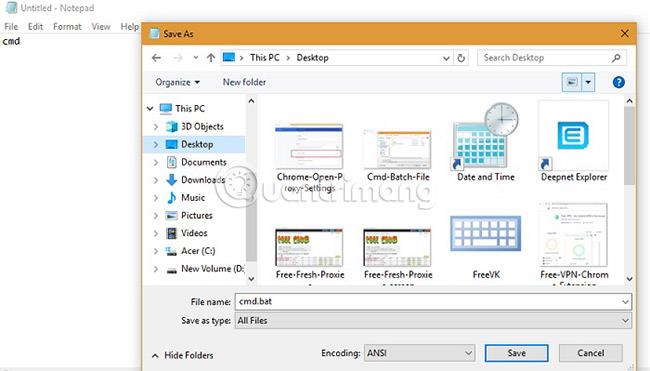
Μέθοδος 3: Επέκταση VPN για Chrome
Για τους χρήστες του Chrome, μια άλλη μέθοδος παράκαμψης της εγκατάστασης είναι η χρήση επεκτάσεων VPN για το Chrome . Το δωρεάν VPN είναι μια από τις αξιόπιστες επεκτάσεις που λειτουργεί καλά στο Chrome. Επιπλέον, μπορείτε να επιλέξετε από εκατοντάδες άλλες επεκτάσεις και να μην ανησυχείτε για την αργή ταχύτητα και το εύρος ζώνης.
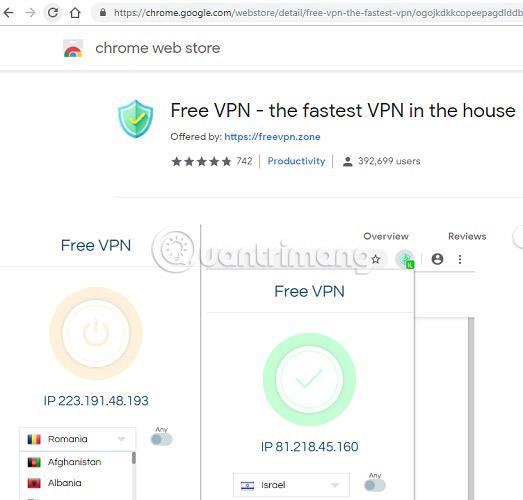
Μέθοδος 4: Νέος διακομιστής μεσολάβησης
Οι διαχειριστές δικτύου έχουν τη συνήθεια να αποκλείουν εξωτερικούς διακομιστές μεσολάβησης. Ωστόσο, εκεί μπαίνουν στο παιχνίδι νέοι πληρεξούσιοι. Οι χρήστες μπορούν να πραγματοποιήσουν μια απλή αναζήτηση στο Google. Για παράδειγμα, το free-proxy.cz είναι αρκετά χρήσιμο για την ανακάλυψη νέων διακομιστών μεσολάβησης. Απλώς βρείτε έναν αξιόπιστο διακομιστή μεσολάβησης και, στη συνέχεια, σημειώστε τη διεύθυνση IP και τον αριθμό θύρας του.
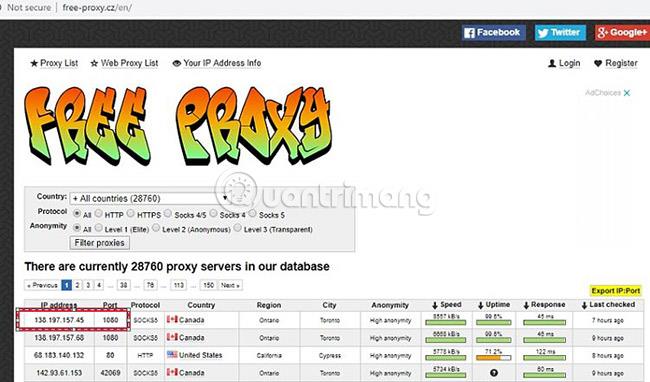
Επιστρέψτε στις ρυθμίσεις LAN , επιλέξτε το πλαίσιο « Χρήση διακομιστή μεσολάβησης για το LAN σας ». Στη συνέχεια, εισαγάγετε τιμές στα απαιτούμενα πεδία και ξεκινήστε την πρόσβαση στον ιστότοπο.
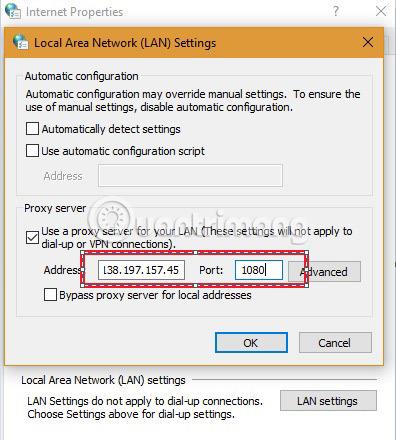
Το πρόγραμμα περιήγησης Tor είναι ένας από τους καλύτερους τρόπους για να παρακάμψετε τους περιορισμούς του διακομιστή μεσολάβησης. Διατίθεται δωρεάν, ώστε οι χρήστες να μπορούν να σερφάρουν στο διαδίκτυο ανώνυμα και χωρίς να αφήνουν «ίχνη» ή να αποκαλύπτουν τις δραστηριότητες περιήγησής τους. Τα προγράμματα περιήγησης Tor είναι επίσης χωρίς κακόβουλο λογισμικό και μπορούν να τα κρύψουν κάπου σε έναν κοινόχρηστο υπολογιστή.
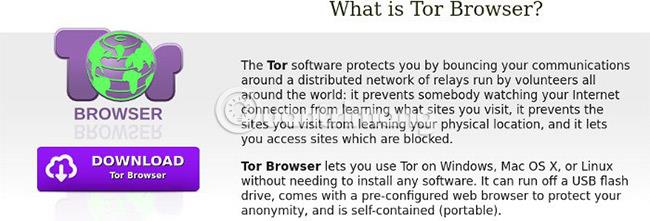
μεθόδους "hacking".
Αν και αυτές οι μέθοδοι δεν θεωρούνται τρόποι παράκαμψης των διακομιστών μεσολάβησης, είναι πολύ χρήσιμες για να βοηθήσουν τους χρήστες να έχουν πρόσβαση σε επιθυμητούς ιστότοπους.
- Χρησιμοποιήστε τη Μετάφραση Google : Επισκεφτείτε τη Μετάφραση Google και μετατρέψτε τον ιστότοπο σε άλλη γλώσσα . Μόλις τελειώσετε, το μόνο που έχετε να κάνετε είναι να παρακολουθήσετε το πρωτότυπο. Με αυτόν τον τρόπο, το περιεχόμενο στα Αγγλικά μπορεί να διαβαστεί κάτω από μια νέα διεύθυνση URL. Επιπλέον, οι αναγνώστες μπορούν επίσης να χρησιμοποιήσουν την υπηρεσία μετάφρασης Bing της Microsoft.
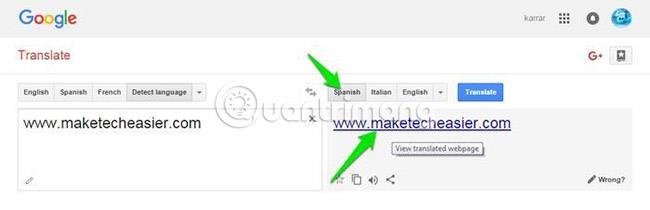
- Χρησιμοποιήστε έναν μετατροπέα HTML σε PDF : Εάν το μόνο που χρειάζεται να κάνετε είναι να κατεβάσετε περιεχόμενο ιστού, απλώς μεταβείτε στο Sodapdf.com και μετατρέψτε την ιστοσελίδα σε αρχείο PDF.
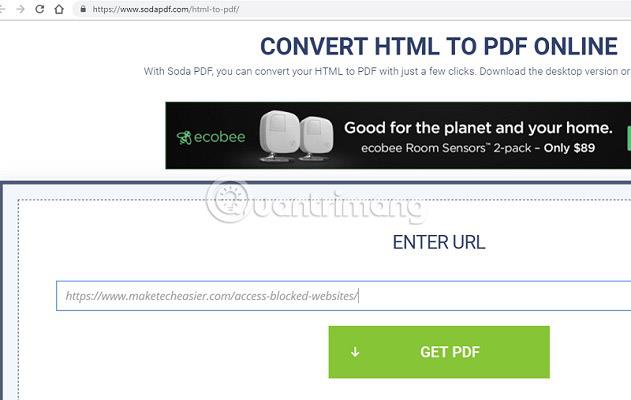
Φυσικά, οι χρήστες μπορούν πάντα να έχουν πρόσβαση στην προσωρινά αποθηκευμένη έκδοση του ιστότοπου , αλλά το περιεχόμενο μπορεί να μην είναι το πιο πρόσφατο.
Με βάση τη γενική εμπειρία, το να γνωρίζετε πώς να παρακάμπτετε τους περιορισμούς του διακομιστή μεσολάβησης είναι καλό. Σε ορισμένες περιπτώσεις, οι χρήστες μπορεί να χρειαστεί να επισκεφτούν έναν αποκλεισμένο ιστότοπο ή να κατεβάσουν κάτι σημαντικό. Ωστόσο, ελέγχετε πάντα τις τοπικές πολιτικές ασφαλείας πριν επιχειρήσετε να παρακάμψετε διακομιστές μεσολάβησης στο LAN.
Επιλέξτε μία από τις παραπάνω μεθόδους διακομιστή μεσολάβησης που λειτουργεί καλύτερα για εσάς και πείτε μας ποια μέθοδος λειτουργεί για εσάς στην παρακάτω ενότητα σχολίων!
Ελπίζω να είστε επιτυχημένοι.